Kā izmantot fokusa sesijas operētājsistēmā Windows 11
Microsoft Windows 11 Varonis / / September 14, 2021

Pēdējoreiz atjaunināts

Fokusa sesijas ir iebūvētas jaunajā Windows 11 pulksteņa lietotnē. Šī funkcija palīdz palielināt produktivitāti, izmantojot Pomodoro tehniku.
Lai gan šķiet, ka operētājsistēmai Windows 11 galvenokārt ir jauns lietotāja interfeiss, tajā ir arī dažas jaunas funkcijas. Viens no tiem ir jaunā “Focus Sessions” iespēja nesen atjauninātajā lietotnē Pulkstenis. Tālāk ir apskatīts, kā to izmantot un kā pabeigt uzdevumus.
Kā lietot fokusa sesijas lietotnē Windows 11 Pulkstenis
Lai sāktu, jums ir jāpalaiž jaunā lietotne Pulkstenis. Klikšķis Sākt un pēc tam noklikšķiniet uz Pulksteņa lietotne - kam vajadzētu būt piespraustas izvēlnei Sākt.
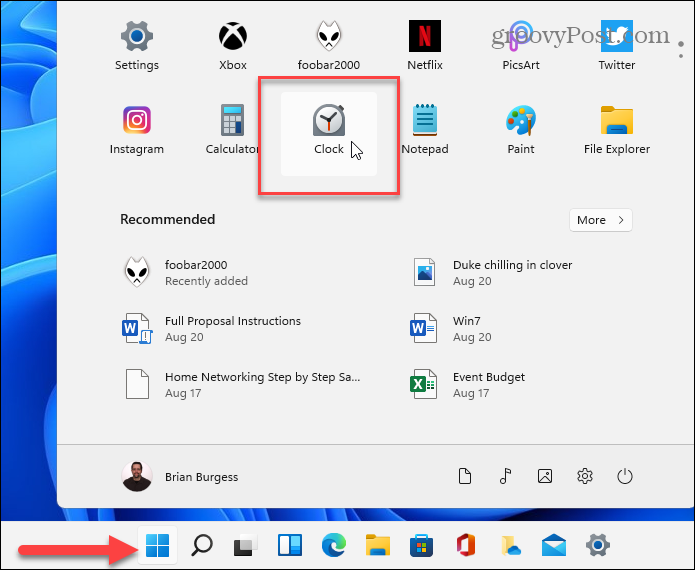
Piezīme: Ja jūs to neredzat, varat vienkārši nospiest Windows taustiņu un meklēt “pulkstenis”. Vai noklikšķiniet uz Visas lietotnes un atrodiet to ar pirmo burtu.
Kad tiek atvērta lietotne Pulkstenis, noklikšķiniet uz Fokusa sesijas cilne kreisajā pusē. Pēc tam noklikšķiniet uz Sāc pogu labajā pusē.
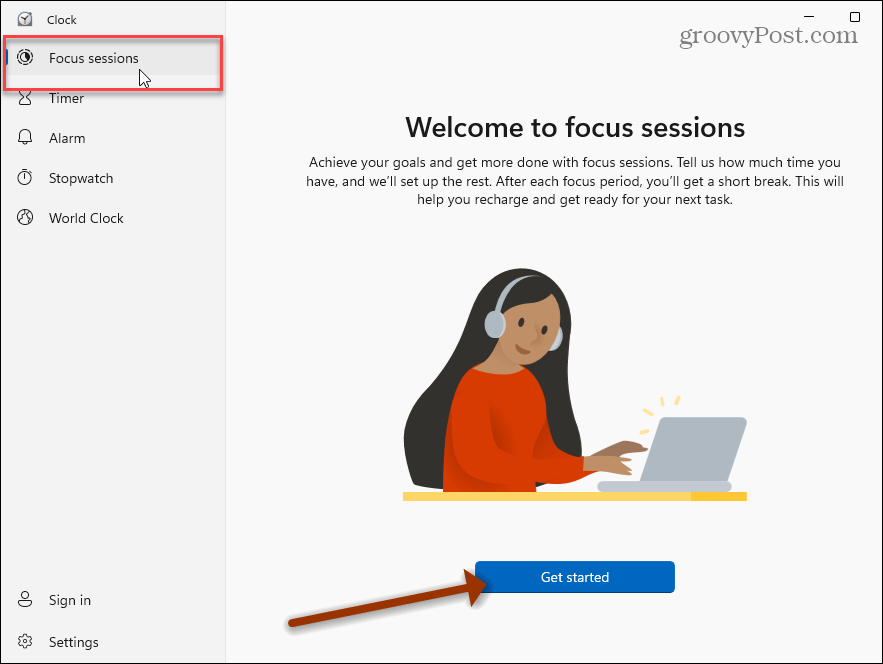
Pēc tam, lai maksimāli izmantotu šo funkciju, vēlaties pierakstīties lietotnē, izmantojot savu Microsoft kontu. Noklikšķiniet uz Ielogoties cilni lietotnes apakšējā kreisajā stūrī un izpildiet norādījumus.
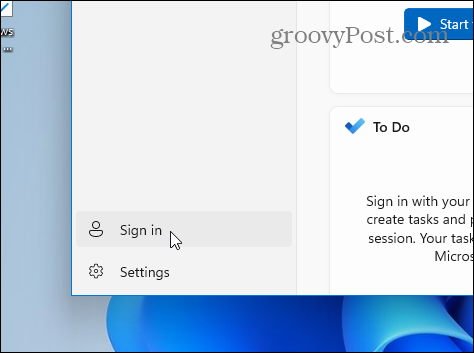
Kad esat pierakstījies savā kontā, jums būs vēl dažas iespējas. Jūs redzēsit sava konta iemiesojumu un citu sinhronizēto informāciju.
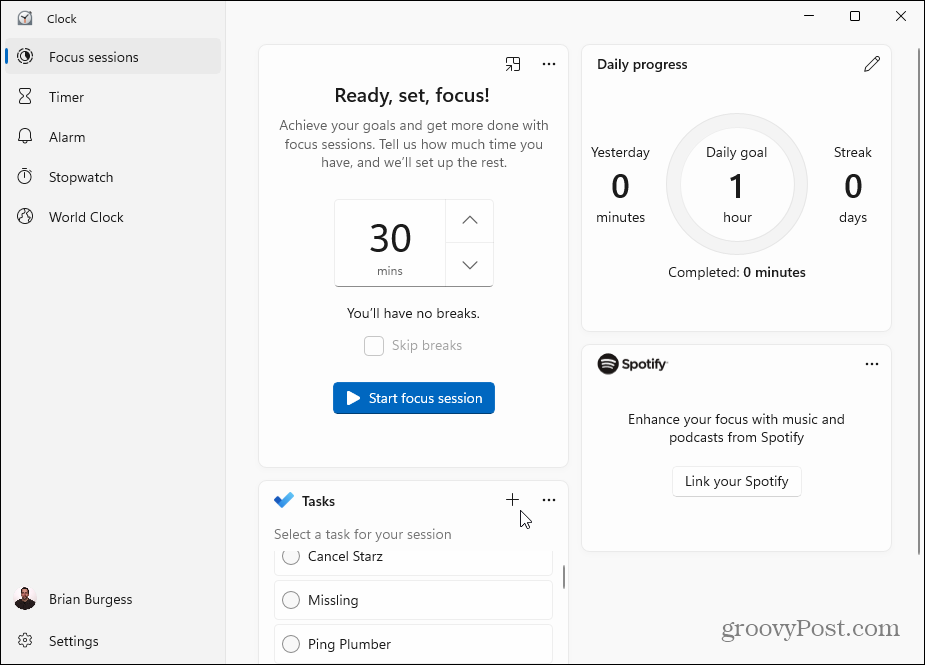
Tagad jūs varat izveidot jaunu uzdevumu, kuru vēlaties pabeigt. Vai arī iestatiet taimeri no 15 minūtēm līdz pat 240 minūtēm un noklikšķiniet uz pogas “Sākt fokusa sesiju”.
Piezīme: Tas ļaus jums veikt pārtraukumus ik pēc 30 minūtēm.
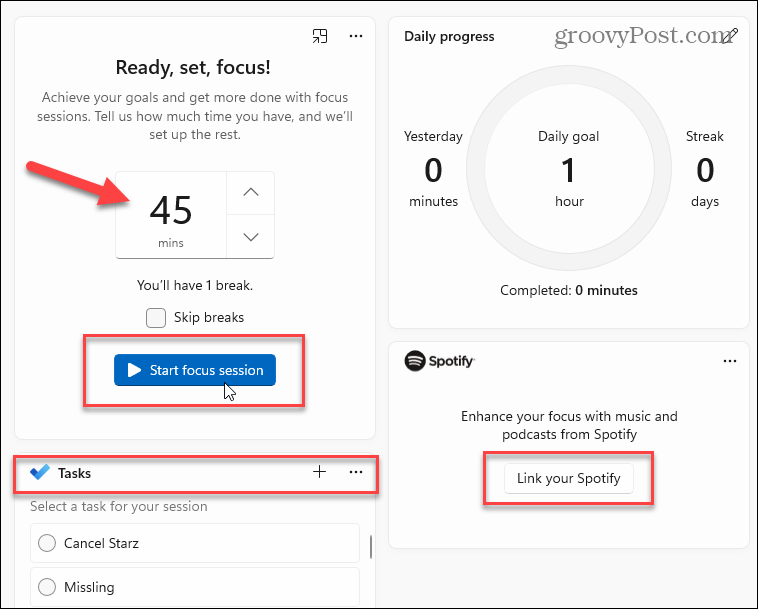
Tieši tā. Kad taimeris sāk skaitīt laiku un tas ir izdarīts, vai laiks pārtraukumam, jūs dzirdēsit skaņas brīdinājumu un saņemsit paziņojumu.
Fokusa sesiju funkcija ir integrēta lietotnē Pulkstenis operētājsistēmā Windows 11. Tas ir paredzēts, lai palīdzētu jums palielināt produktivitāti, ievērojot Pomodoro tehnika - lai palīdzētu jums koncentrēties uz vienu uzdevumu vienlaikus un pēc vajadzības veikt pārtraukumus. Ņemiet vērā arī to, ka jūs varat saistīt savu Spotify kontu ar šo funkciju. Tas ļauj jums baudīt mūziku vai aplādes noteiktā laika periodā.
Vairāk par Windows 11
Lai uzzinātu vairāk par jauno OS, skatiet mūsu rakstus par to, kā to izdarīt atinstalējiet lietotnes operētājsistēmā Windows 11. Vai arī ieskatieties a izveidošanā bootable Windows 11 USB drive kas jums palīdzēs veiciet tīru uzstādīšanu.
Kā notīrīt Google Chrome kešatmiņu, sīkfailus un pārlūkošanas vēsturi
Pārlūks Chrome lieliski saglabā jūsu pārlūkošanas vēsturi, kešatmiņu un sīkfailus, lai optimizētu jūsu pārlūkprogrammas veiktspēju tiešsaistē. Viņas veids, kā ...
Cenu atbilstība veikalā: kā iegūt cenas tiešsaistē, iepērkoties veikalā
Pirkšana veikalā nenozīmē, ka jums ir jāmaksā augstākas cenas. Pateicoties cenu atbilstības garantijām, jūs varat saņemt atlaides tiešsaistē, iepērkoties ...
Kā uzdāvināt Disney Plus abonementu, izmantojot digitālo dāvanu karti
Ja esat baudījis Disney Plus un vēlaties dalīties tajā ar citiem, šeit ir norādīts, kā iegādāties Disney+ dāvanu abonementu ...
Jūsu ceļvedis dokumentu kopīgošanai Google dokumentos, izklājlapās un slaidos
Jūs varat viegli sadarboties ar Google tīmekļa lietotnēm. Šis ir jūsu ceļvedis, kā koplietot pakalpojumos Google dokumenti, Izklājlapas un Prezentācijas ar atļaujām ...



